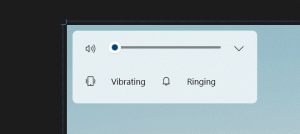Aggiungi ibernazione al menu Start in Windows 10
In Windows 10, è possibile aggiungere l'opzione Sospensione al menu del pulsante di accensione all'interno del menu Start. Usando quel comando, puoi facilmente usare l'ibernazione invece del comando di spegnimento e il tuo PC sarà comunque spento. La modalità di ibernazione in Windows è molto utile e consente di risparmiare tempo poiché non è necessario chiudere i documenti e le app aperti prima di spegnere il sistema. Puoi riprendere il tuo lavoro la prossima volta esattamente dove ti sei fermato. Ecco come aggiungere il comando Sospensione al menu Start in Windows 10.
Se il menu Start di Windows 10 non contiene l'opzione Sospendi, devi effettuare le seguenti operazioni:
- Apri il pannello di controllo.
- Vai alla voce seguente:
Hardware e suoni\Opzioni risparmio energia
- A sinistra, fai clic su "Scegli cosa fanno i pulsanti di accensione":

- Clicca il Modifica le impostazioni attualmente non disponibili collegamento. Le opzioni di spegnimento diventeranno modificabili. Controlla l'opzione lì chiamata Ibernazione (Mostra nel menu Power).

Hai fatto.
Prima:

Dopo:
Per nascondere l'opzione Sospensione dal menu Spegnimento del menu Start su Windows 10, deseleziona la casella di controllo.